La suite iWork di Apple, composta da Pages, Numbers e Keynote, offre agli utenti la possibilità di proteggere con password i singoli documenti. Questo significa che un documento creato su iOS, Mac OS X o iCloud può essere sicuro grazie alla crittografia integrata. Non potrai aprirlo o visualizzarlo senza inserire la password impostata, indipendentemente dal dispositivo utilizzato. Ad esempio, se imposti una password per un documento di Pages sul tuo iPad, potrai aprirlo successivamente su Mac tramite iCloud, e verrà richiesta la password, funzionando esattamente allo stesso modo in senso inverso.
Ecco come sfruttare questa fantastica funzione su qualsiasi piattaforma Apple, che tu stia utilizzando Pages, Numbers o Keynote su iOS, iCloud o Mac.
Impostare una password per i documenti iWork in Pages, Numbers o Keynote su iOS
Ogni app di iWork su iOS consente di proteggere specificamente ogni documento con password. Ecco come fare:
- Apri il documento che desideri proteggere in Pages, Numbers o Keynote.
- Tocca l’icona a forma di chiave inglese per accedere alle impostazioni.
- Scegli «Imposta password», inserisci la password e un suggerimento per proteggere il documento all’istante.
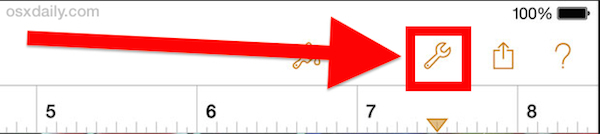
L’impostazione avrà effetto immediato: chiudendo il documento, noterai che l’anteprima è sostituita da un’icona di blocco, segnalando che è stata protetta da password. Questo vale per tutte le app: Pages, Keynote e Numbers.
Prova ad aprire il documento ora da qualsiasi piattaforma e sarà richiesta la password:
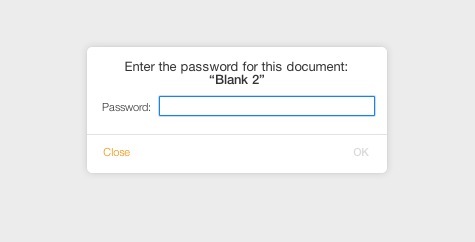
Questo significa che se imposti una password su iOS e poi invii il documento a te stesso via email, quando proverai ad aprirlo su Mac, sarà richiesta la password. Allo stesso modo, se salvi il documento da un iPhone o iPad su iCloud, l’accesso da qualsiasi altro dispositivo richiederà la password.
Impostare la password per documenti di Pages e Numbers su Mac
Proprio come su iOS, puoi impostare password per i file di iWork anche dal Mac. Ecco come:
- Apri l’app Pages o Numbers e carica il documento per il quale desideri impostare una password.
- Vai al menu «Pagine» e seleziona «Imposta password».
- Conferma la password e, se vuoi, fornisci un suggerimento, quindi scegli di impostare la password.
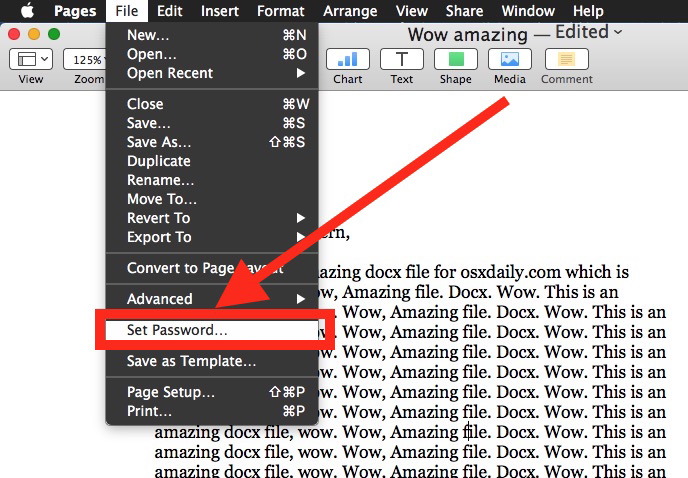
Impostare una password per un documento iWork da iCloud
Puoi anche proteggere i documenti con password da iCloud, seguendo un processo simile a quello di iOS:
- Accedi a iCloud.com e apri l’app in cui desideri proteggere il documento (Pages, Keynote o Numbers).
- Seleziona l’icona a forma di chiave inglese per accedere alle Impostazioni e scegli «Imposta password».
- Conferma la password e chiudi il documento per renderlo protetto.
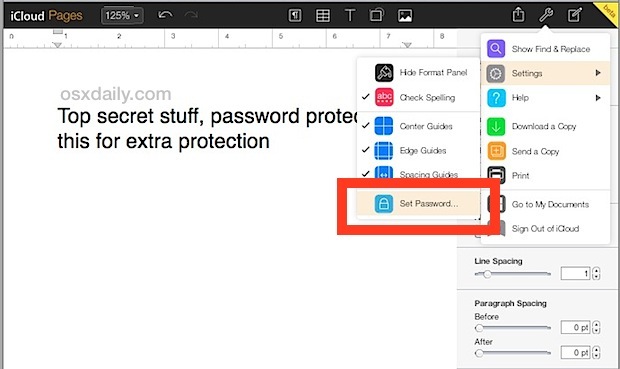
Una volta impostata la password, il documento sarà protetto su qualsiasi dispositivo che tenterà di aprirlo da iCloud, che si tratti di un altro Mac, iPhone, iPad, iPod touch o anche di una nuova visita a iCloud.com.
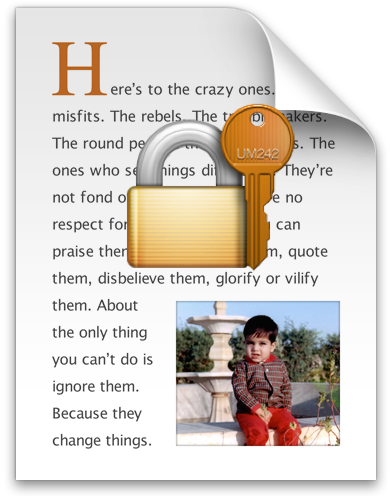
Sebbene bloccare singoli file possa essere utile, non sostituisce l’importanza di avere una password generale sui dispositivi Apple. Questo implica richiedere una password su Mac e un codice di accesso sullo schermo bloccato per il tuo iPhone e iPad. Per gli utenti Mac più attenti alla sicurezza, è consigliabile considerare metodi di protezione avanzati come FileVault o password di firmware, mentre gli utenti iOS possono utilizzare codici di accesso complessi e crittografare i loro backup tramite iTunes per una protezione aggiuntiva.
Novità nel 2024: Maggiore Sicurezza e Funzionalità Aggiornate
Nel 2024, Apple ha ulteriormente potenziato la sicurezza dei documenti iWork, introducendo nuove funzionalità per la gestione delle password. Ora puoi impostare password temporanee per documenti specifici, utile per la condivisione temporanea con colleghi o amici, senza compromettere la sicurezza a lungo termine. Inoltre, il sistema di suggerimenti per le password è stato migliorato, fornendo consigli su come creare password più robuste.
Inoltre, il supporto per l’autenticazione a due fattori si è ampliato, permettendo di associare i documenti a dispositivi autorizzati, rendendo ancora più difficile l’accesso non autorizzato. Ricorda che mantenere aggiornata la tua versione di iOS e macOS ti garantirà di avere sempre accesso alle ultime migliorìe di sicurezza e funzionalità.
Infine, Apple ha anche migliorato l’integrazione tra iWork e iCloud, consentendo una sincronizzazione più rapida e sicura dei documenti, rendendo più facile lavorare su più dispositivi senza compromessi sulla protezione dei dati.









